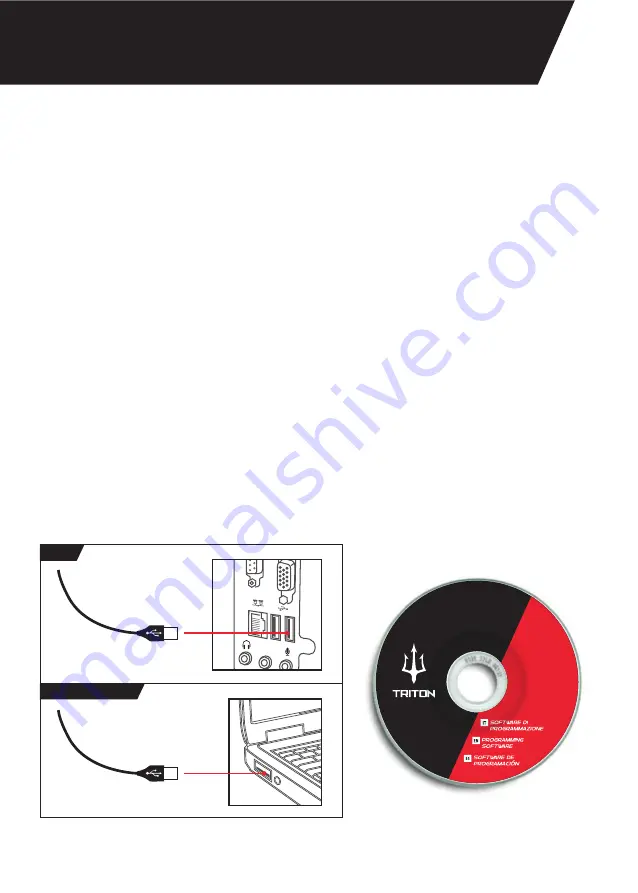
INSTALLAZIONE MOUSE GAMING
Collegare il mouse alla porta USB del PC o del Notebook.
Attendere che il sistema operativo abbia rilevato il dispositivo ed abbia installato i driver nativi, potrebbe
necessitare anche alcuni minuti. Non interrompere l’installazione anche se prolungata potrebbe non
permettere il corretto funzionamento della periferica.
Al termine dell’installazione il mouse funzionerà e sarà possibile muovere la freccia sullo schermo.
INSTALLAZIONE SOFTWARE DI PROGRAMMAZIONE
E PERSONALIZZAZIONE DEL MOUSE
Inserire il CD nel lettore CD Rom del computer. Qualora ne siate sprovvisti potete scaricare il software dal
sito TRITON o ATLANTIS dall’area download del vostro prodotto.
Selezionate il CD dalle risorse del computer ed entrate nella directory relativa al vostro prodotto. Lanciate
il programma di installazione premendo doppio click sul file desiderato.
Seguite la procedura guidata fino al termine dell’installazione.
Lanciate il programma identificato con il Logo “Triton”. Una versione più piccola dell’icona “Triton” sarà
sempre presente nella barra delle applicazioni. Potrete cliccare su questa per attivare il programma.
Il programma di personalizzazione e programmazione, una volta lanciato, vi permetterà di configurare il
vostro mouse a piacimento.
Sono disponibili due impostazioni:
-
BASIC SETTINGS
: Impostazioni di base
-
ADVANCED SETTINGS
: Impostazioni avanzate
Gaming
MOUSE
3
ITA
PC
NOTEBOOK






























